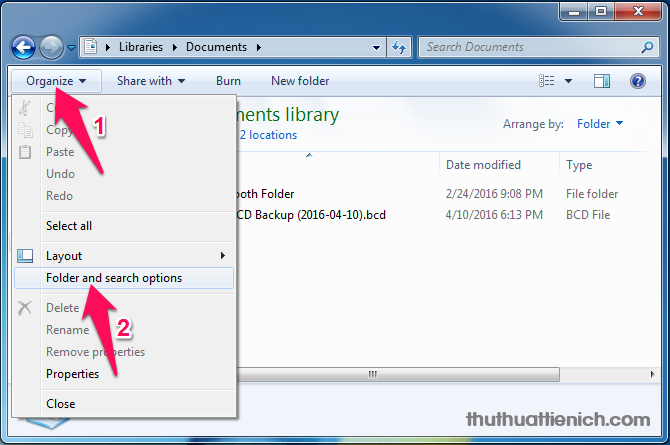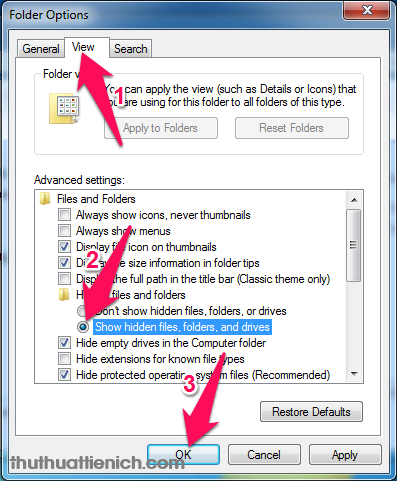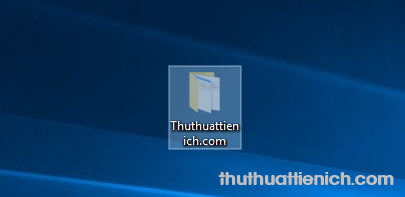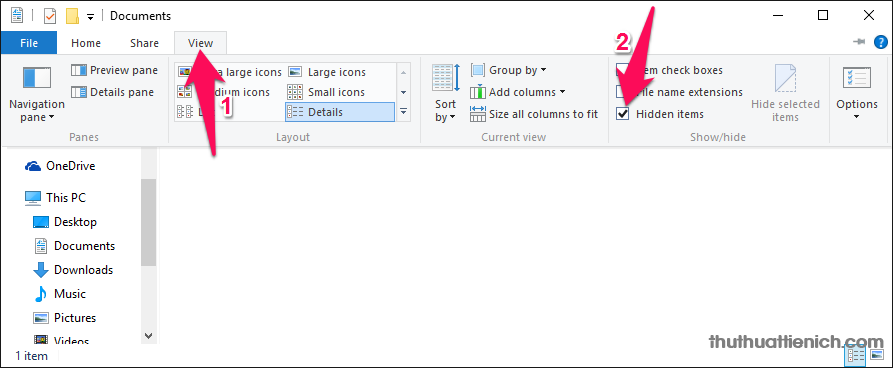Làm thế nào để xem/hiện tập tin, thư mục bị ẩn trên Windows XP/7/8.1/10. Dễ dàng cho hiện lại các tập tin bị ẩn đi với thủ thuật này.
Thủ thuật này liên quan đến quyền riêng tư của mỗi người khi sử dụng máy tính. Vì vậy Thuthuattienich.com khuyến khích rằng nếu không “quá cần thiết” thì bạn không nên áp dụng thủ thuật này.
Nếu bạn muốn tìm hiểu về cách ẩn tập tin/thư mục trên máy tính hãy tham khảo thêm bài viết này.
1. Hiện tập tin & thư mục bị ẩn trên Windows XP & Windows 7
Bước 1: Mở một thư mục bất kỳ, chọn Organize trên menu sau đó nhấn vào tùy chọn Folder and search options .
Bước 2: Lúc này cửa sổ Folder Options sẽ được mở, bạn chọn tab View , sau đó tích vào hình tròn bên trái phần Show hidden files, folders, and drives . Cuối cùng là nhấn nút OK để lưu lại thay đổi.
Lúc này toàn bộ các tập tin & thư mục ẩn trên máy tính sẽ “hiện hình” dưới dạng mờ mờ như hình dưới:
2. Hiện tập tin & thư mục bị ẩn trên Windows 8.1 & Windows 10
Trên Windows 8.1 và Windows 10 thì đơn giản hơn. Bạn mở một thư mục bất kỳ, chọn View trên thanh menu sau đó tích vào ô vuông bên trái phần Hidden items .
Chúc các bạn thành công!!!
 Thuthuattienich.com
Thuthuattienich.com